有时我们发现连接WiFi时无法输入WiFi密码,导致电脑无线网络连接失败,无法上网。那么你知道Win11无法输入WiFi密码怎么办吗?如果不知道的话就跟着小编来看看如何解决Win11无法输入WiFi密码的问题吧。

Win11无法输入WiFi密码解决方法:
方法一
1、当我们遇到无法输入win11wifi密码时,首先我们按“Windows徽标键+R”,输入“msconfig”并回车。
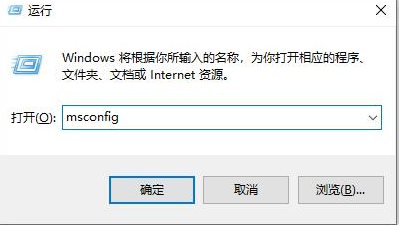
2.然后单击“服务”隐藏所有Microsoft服务并“禁用全部”。
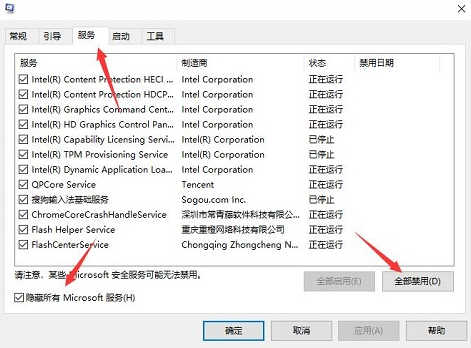
3、然后启动任务管理器,单击“启动”选项卡,“禁用”所有启动项。
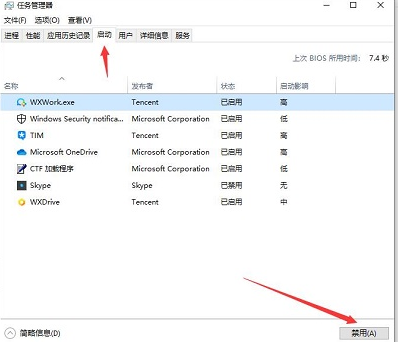
4、我们完成设置并重启电脑后,应该就可以解决无法输入win11wifi密码的问题了。
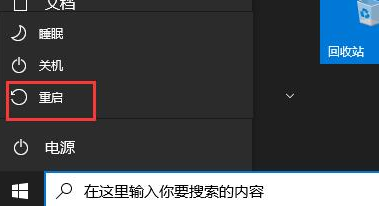
方法二
检查键盘是否被锁定。
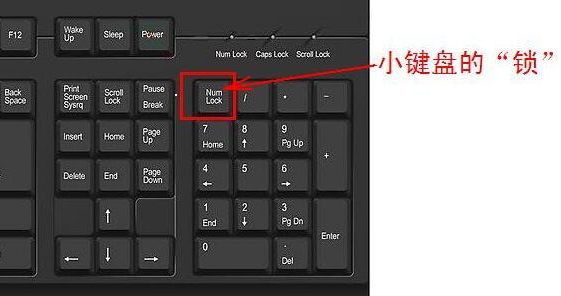
防范措施:
一些用户报告执行此操作后,计算机无法开机。其实并不是这个设置的原因,而是电脑系统本身的问题。执行此操作后,不会影响计算机的正常启动。电脑系统异常的用户应小心。操作。
以上是小编给大家分享的Win11无法输入WiFi密码解决方法。如果您想了解更多,请关注本站。小编将持续为您更新更多相关攻略。
上一篇:乌龟服新月林地副本任务介绍
下一篇:最后一页